
Sisukord:
- Autor John Day [email protected].
- Public 2024-01-30 08:50.
- Viimati modifitseeritud 2025-01-23 14:40.
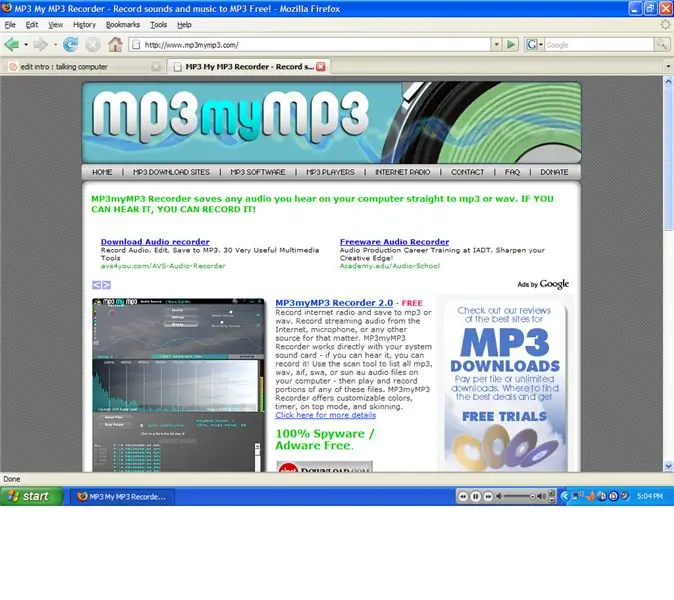
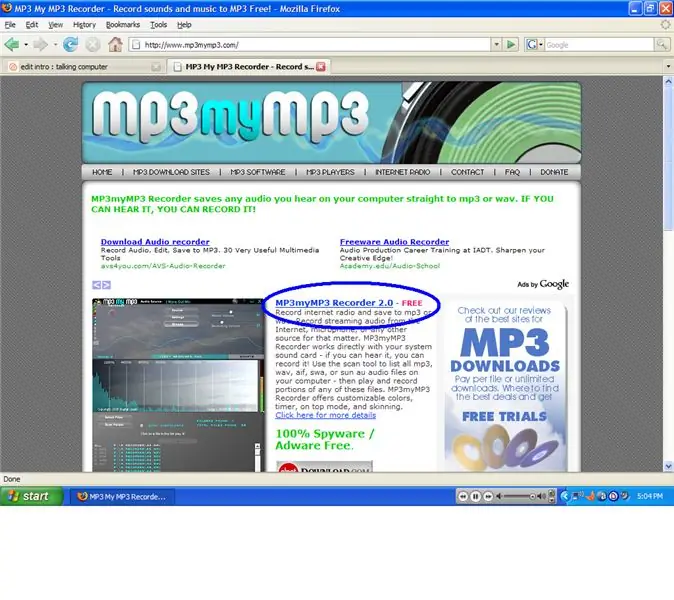
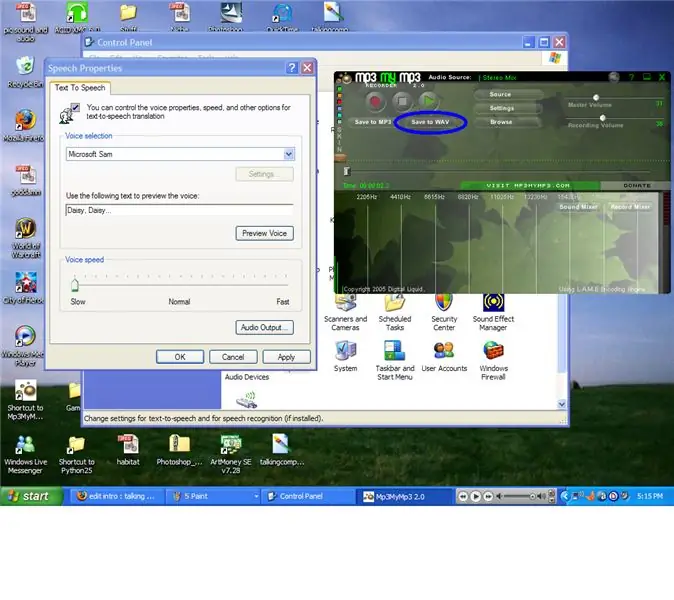
Selles juhendis õpetan teile, kui te veel ei tea, kuidas valmistada arvutit, mis räägib teiega mitu korda sõltuvalt sellest, mida te arvutis kogu päeva teete.
1. samm: 1. samm
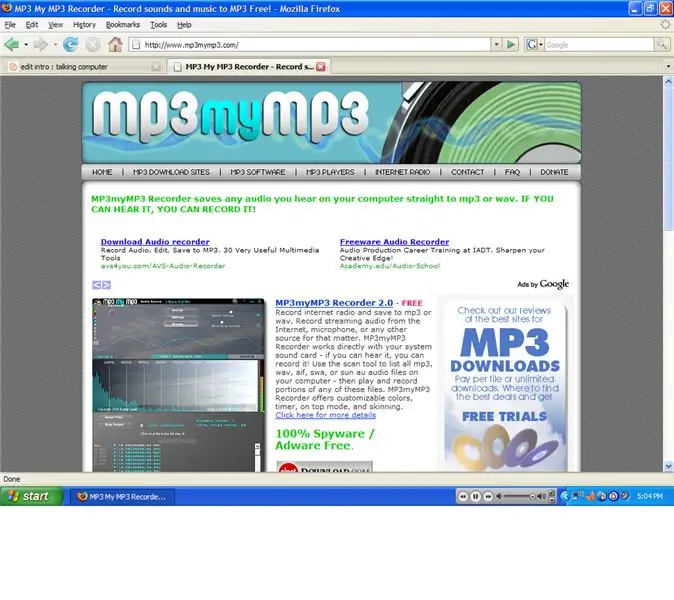
Olgu, kõigepealt peate alla laadima mp3mymp3, kuid ärge muretsege, see tarkvara on tasuta. Minge saidile mp3mymp3.com.
2. samm: 2. samm
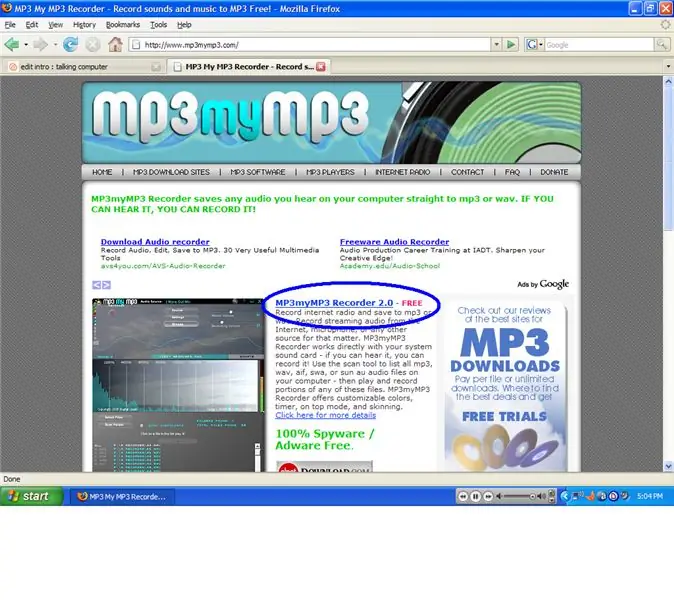
Olgu, minge allalaadimislingile. See peaks olema täpselt seal, kuhu ma sinise ringi panin. Pärast selle tarkvara allalaadimist väljuge kõigest.
3. samm: 3. samm
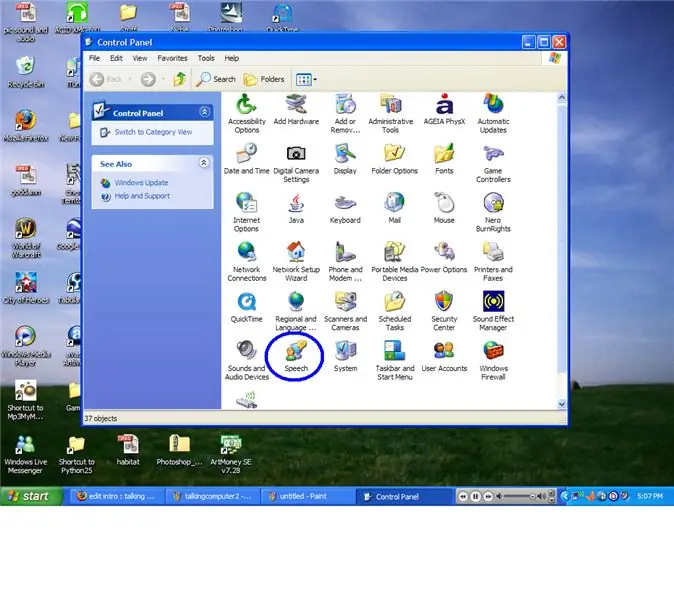
Olgu, avage nüüd mp3mymp3 ja põhimõtteliselt töötab see nii, et vajutate salvestamiseks punast ringi ja peatamiseks valget ruutu. Olgu, pange mp3mymp3 praegu kõrvale ja avage juhtpaneel, leiate selle stardinupust. kui olete sinna läinud, minge kõnele, sinna olen pannud sinise ringi.
4. samm: 4. samm
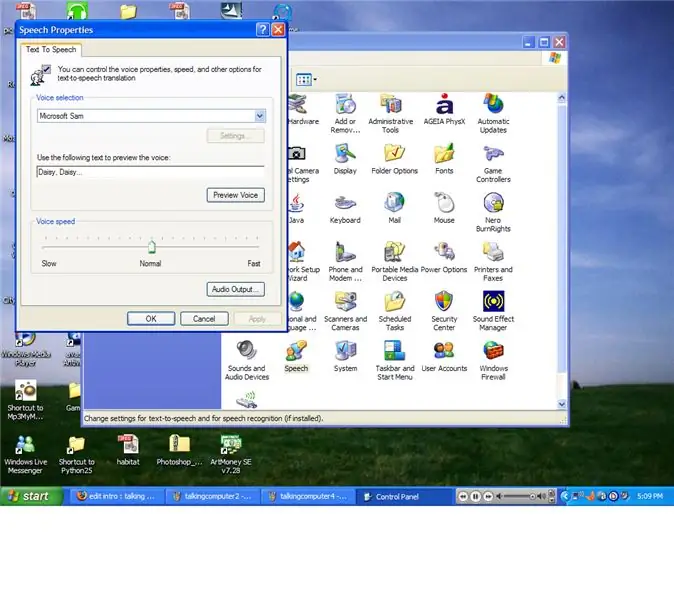
Olgu nüüd, kui kõne on avatud, peaks see välja nägema selline. Nüüd keskendume sellele, mida soovite, et teie arvuti ütleks, kui see sisse lülitatakse. Minge edasi ja klõpsake tekstiväljal ja tippige, mida soovite selle kohta öelda, klõpsake hääle eelvaate nuppu ja veenduge, et see kõlaks nii, nagu soovite. Kui see ei kõla õigesti, lisage sellele mõned tähed, et kõne kõlaks paremini. Näiteks pean sisestama Nihvahnies, et minu oma kõlaks nagu Nivaneus.
5. samm: 5. samm
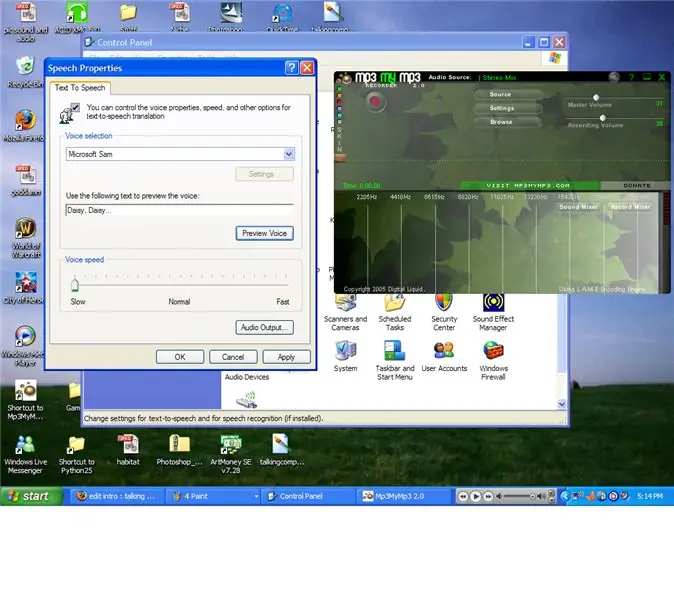
Nüüd hankige mp3mymp3 ja olge valmis salvestamiseks. Vajutage punast nuppu, et salvestada mp3mymp3, seejärel vajutage kiiresti eelvaate häälnuppu, kui eelvaate hääl peatub, vajutage valget ruutu, et lõpetada mp3mymp3 salvestamine. Salvestage see fail kindlasti WAV -failina.
6. samm: 6. samm
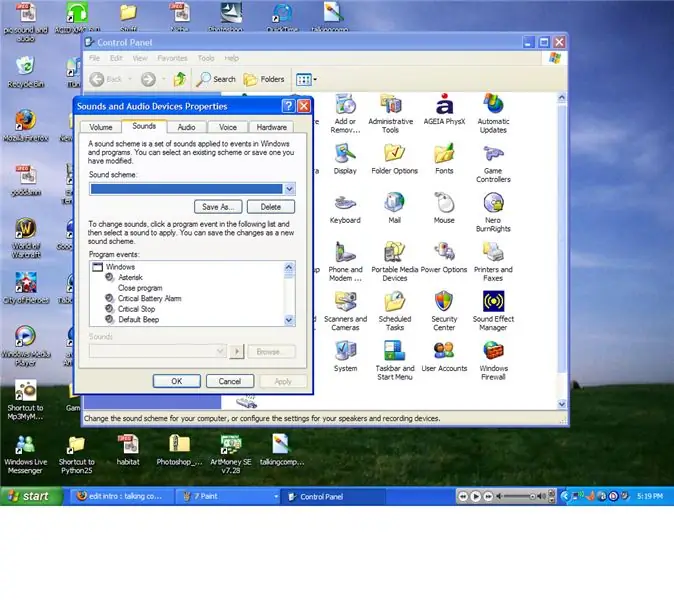
Olgu nüüd, kui teil on WAV -faili heli, saate mp3mymp3 -st ja kõnest väljuda ning naasta juhtpaneelile. Nüüd klõpsake heli- ja heliseadmeid, see peaks olema kõne kõrval. Seejärel klõpsake vahekaarti Heli.
Samm 7: samm 7
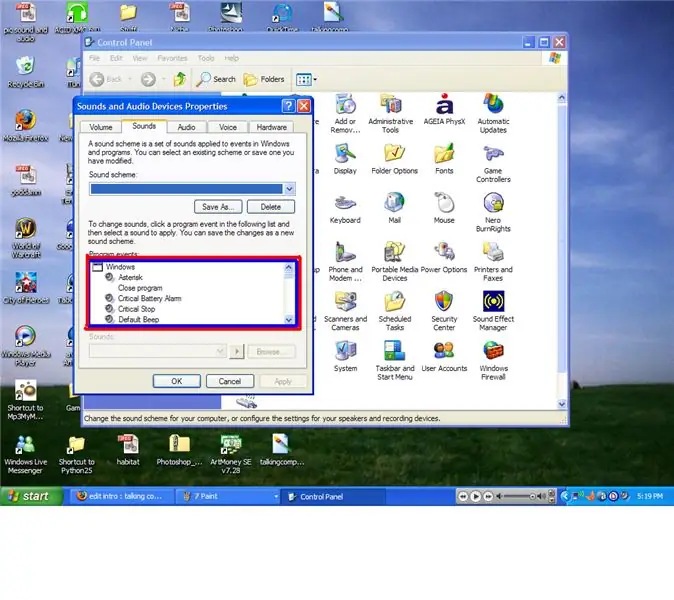
Olgu, minge nüüd allosas olevale kerimisaknale ja kerige alla selleni, mis ütleb, et käivita aknad, seejärel valige heli sirvimise nupp. Seejärel leidke oma salvestatud WAV -fail ja valige see, seejärel klõpsake nuppu Rakenda ja seejärel nuppu OK. nüüd on teil heli, mida sisestasite oma arvuti käivitamisel. Selle projekti jaoks saate kasutada ka oma häält, kui teil on mikrofon. Saate kasutada salvestust, mida saate kerimisaknas kasutada, nii et saate lisada heli peaaegu kõigele, mida arvuti teeb.
Soovitan:
Makey Makey Scratch Sleep Helid: 3 sammu

Makey Makey Scratch Sleep Sounds: Minu kaheksa -aastasel pojal on väga raske aeg öö läbi voodis magada. Sageli ärkab ta õudusunenägude tõttu keset ööd. Seejärel jookseb ta minu tuppa kinnitust saama, et uuesti magama jääda. Ma kujundasin selle puudutuse p
Windowsi arvuti lukustamine/avamine RFID abil: 7 sammu (piltidega)

Windowsi arvutilukk/avamine RFID -d kasutades: Tere! Kui tihti olete väsinud oma arvuti/sülearvuti avamiseks parooli sisestamisest iga kord, kui see lukustati? Ma olen harjunud selle iga päev päris mitu korda lukustama ja miski pole tüütum kui parooli/PIN -koodi tippimine ja ülekeeramine
Metsiku helid Kuidas: 7 sammu

Metsiku kõla kuidas: :: See on samm -sammult sissejuhatus I.M.P -desse või interaktiivsetesse meediaprojektidesse. Selles jaotises " Kuidas teha " Näitan teile, kuidas teha interaktiivset joonistust. Vajalikud materjalid: Vellum Paper Copper Brad Fasteners Tynker (helifailid Tynkeris
Oranž PI kuidas: Koostage Sunxi tööriist Windowsi jaoks Windowsi jaoks: 14 sammu (piltidega)

Orange PI HowTo: Koostage Sunxi tööriist Windowsi jaoks Windowsi jaoks: EELTINGIMUSED: Teil on vaja Windowsi (lauaarvuti). Interneti -ühendus. Oranž PI -plaat. Viimane on valikuline, kuid olen kindel, et teil on see juba olemas. Vastasel juhul ei loe te seda juhendit. Kui ostate oranži PI patu
Kohandatud Windowsi kasutajaliides: 3 sammu

Kohandatud Windowsi kasutajaliides: Hei, kõigile inimestele, kellel on teie käes natuke liiga palju vaba aega või kes töötavad kogu päeva kontoris, aitab see teie päeva kergendada. Siin on, kuidas kaunistada oma Windows XP operatsioonisüsteem, et sõpradele muljet avaldada või lihtsalt
